時間:2024-04-05 來源:互聯網 瀏覽量:
在使用U盤的過程中,有時候會遇到無法格式化的情況,尤其是當顯示有讀寫保護時更加讓人困擾,這種問題可能是由於U盤本身的硬件問題導致的,也可能是由於病毒感染或係統故障引起的。麵對這種情況,我們可以嚐試一些方法來解決,比如查看U盤上是否有物理保護開關、使用磁盤管理工具進行格式化等。希望以上方法能夠幫助您解決U盤無法格式化的問題。
具體步驟:
1.選擇要格式化的U盤,發現不能格式化,顯示磁盤有寫保護;
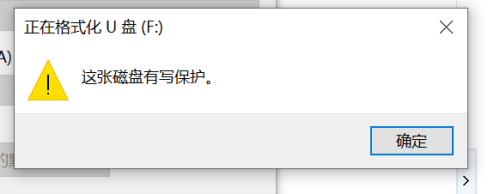
2.鼠標右鍵u盤,選擇屬性選項打開;
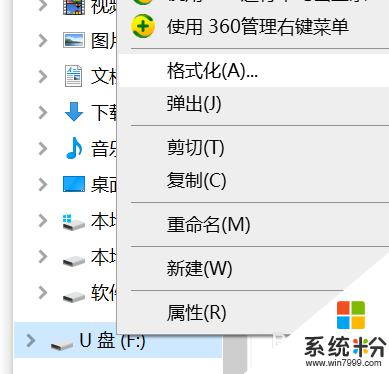
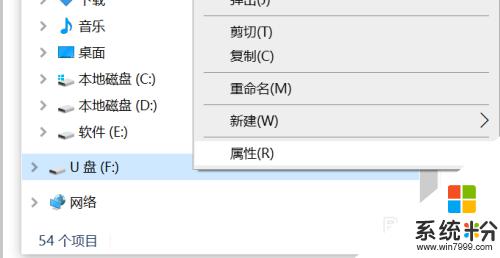
3.選擇屬性麵板裏的硬件選項打開,接著選擇格式化的U盤,點擊下方的屬性打開;
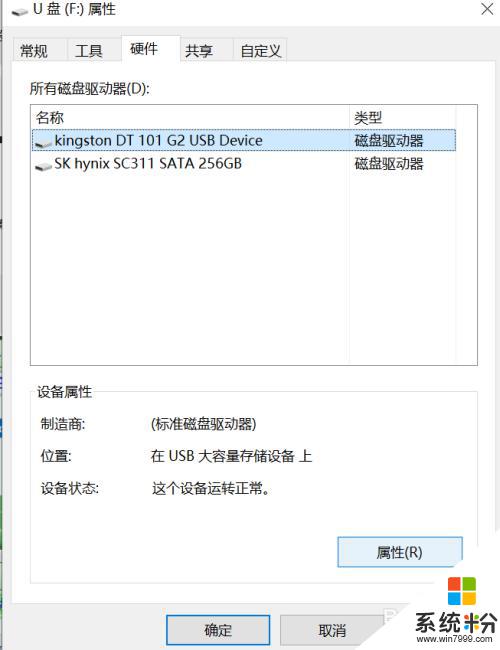
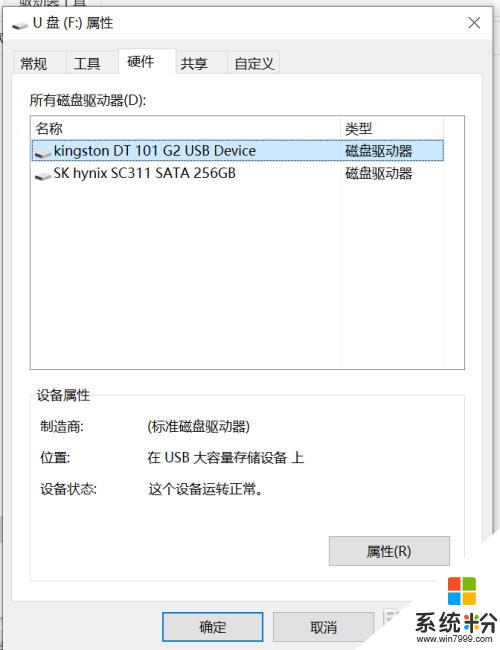
4.打開屬性之後,選擇卷選項。再點擊下方的寫入選項,之後格式化的U盤被寫入到卷裏;
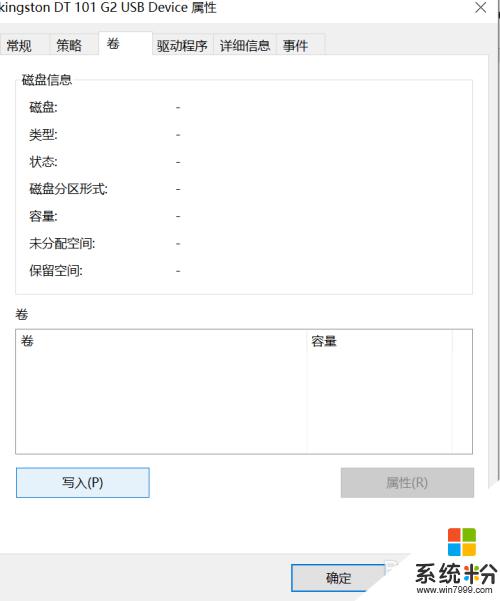
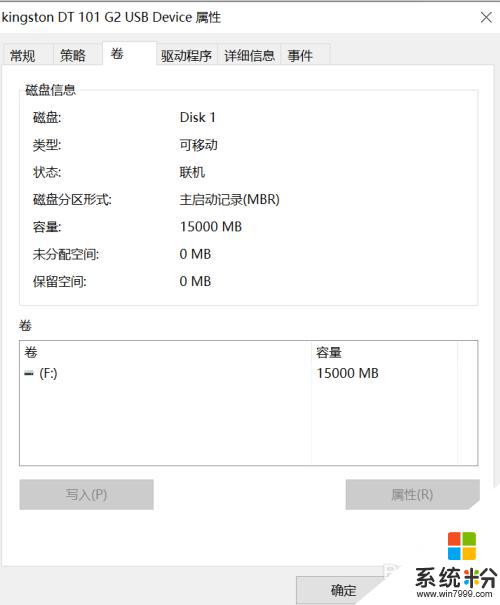
5.接著選擇策略選項打開,點擊下方更好的性能選項,之後確定;
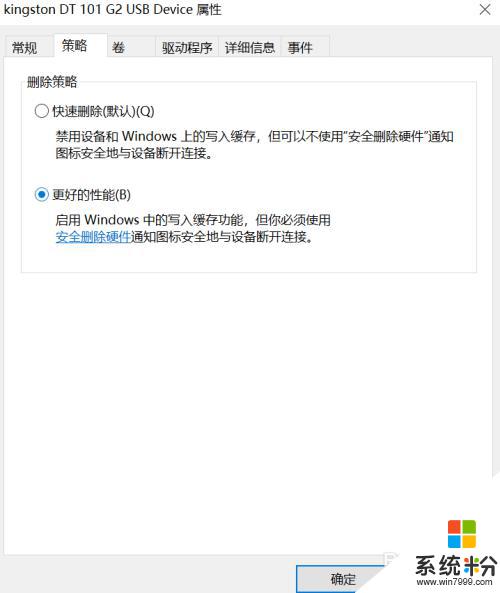
6.確定之後,點擊退出即可,再次右鍵選擇U盤進行格式化即可。
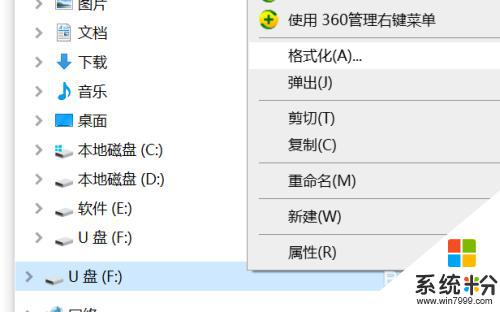
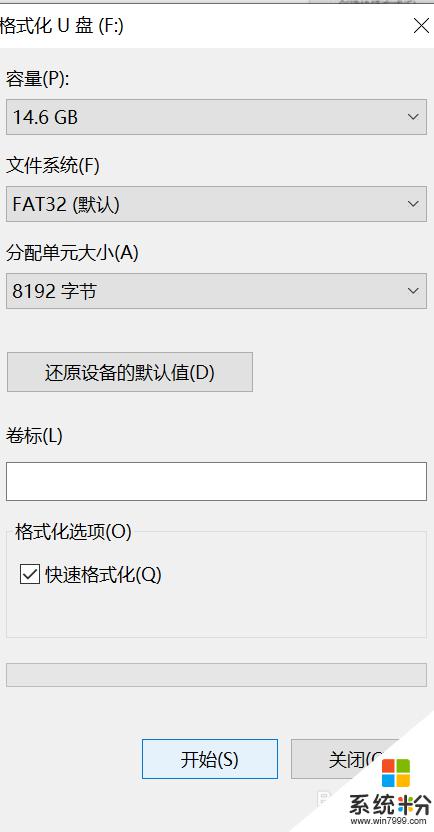
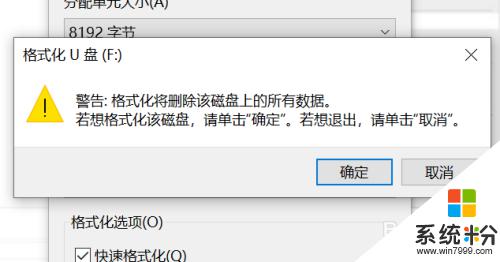
以上就是解決U盤無法格式化和寫保護的全部內容,如果遇到這種情況,您可以按照以上步驟來解決,操作簡單快速,一步到位。